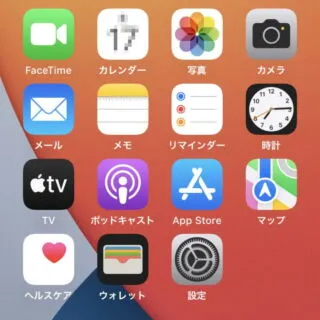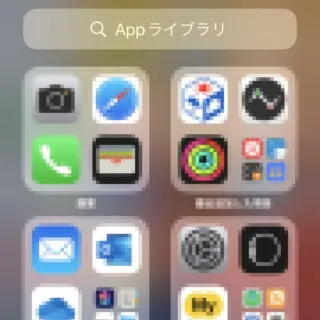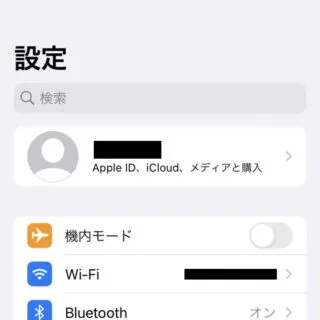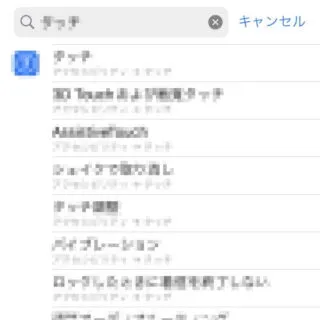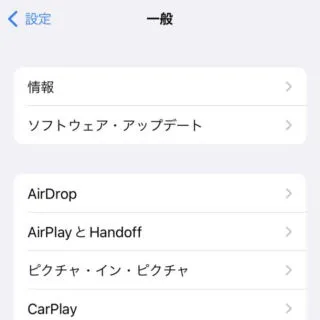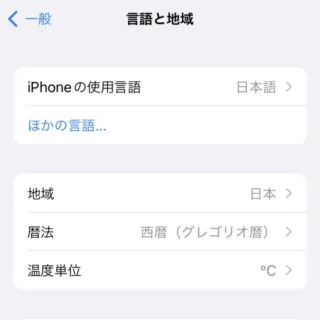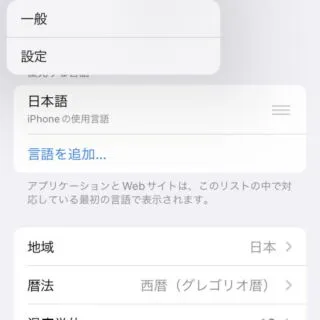iPhoneでは、本体の設定を変更するのに[設定]アプリを用います。特に難しいことはありませんが、各アプリの設定も同じ[設定]アプリで行う場合があるので、「設定が見当たらない」と言う場合には見直してみると良いでしょう。
設定アプリに集約
iPhoneでは「本体の設定もアプリの設定も[設定]アプリによって行う」という仕様になっていますが、アプリによっては「アプリ内で設定する項目」が存在することもあるので注意が必要です(カメラアプリなど)。
逆に「アプリ内でしか設定したことが無い」と言う場合、[設定]アプリ別の項目が存在する場合があるので見直してみると新しい発見があるかもしれません。
設定アプリはデフォルトでホーム画面に配置されているので「見つからない」と言うことは無いでしょうが、無い場合にはAppライブラリを探してみると良いでしょう。
画面を開くやり方
ホーム画面
Appライブラリ
- ホーム画面より[Appライブラリ]が表示されるまで左にスワイプを繰り返します。
- Appライブラリより【(設定アイコン)】をタップします。
デフォルトでは[ユーティリティ]に配置されています。
- 設定の画面が表示されます。
画面を開くやり方は以上です。
設定アプリは、【本体の項目】【プリインストールアプリの項目】【ダウンロード&インストールアプリの項目】の順に並んでいます。
各アプリの項目は、アプリの開発者が設定するので無い場合もあります。また、「どこにあるかわからない」と言う場合には検索することができます。
項目を検索するやり方
項目を検索するやり方は以上です。
戻るボタンの挙動
設定における【戻る】ボタンとは、例えば[設定]>[一般]と表示させた場合に、左上に表示される【<一般】を指します。
一般的に「1つ前の項目に戻る」ために使用されるものですが、「複数の項目を一度に戻る」と言うこともできます。
これはiOS14以降に搭載されている機能です。
タップする
ロングタップする
戻るボタンの挙動は以上です。
3つ4つと項目を選択していくと戻るのも大変なのでロングタップの挙動を覚えておくと便利かもしれません。